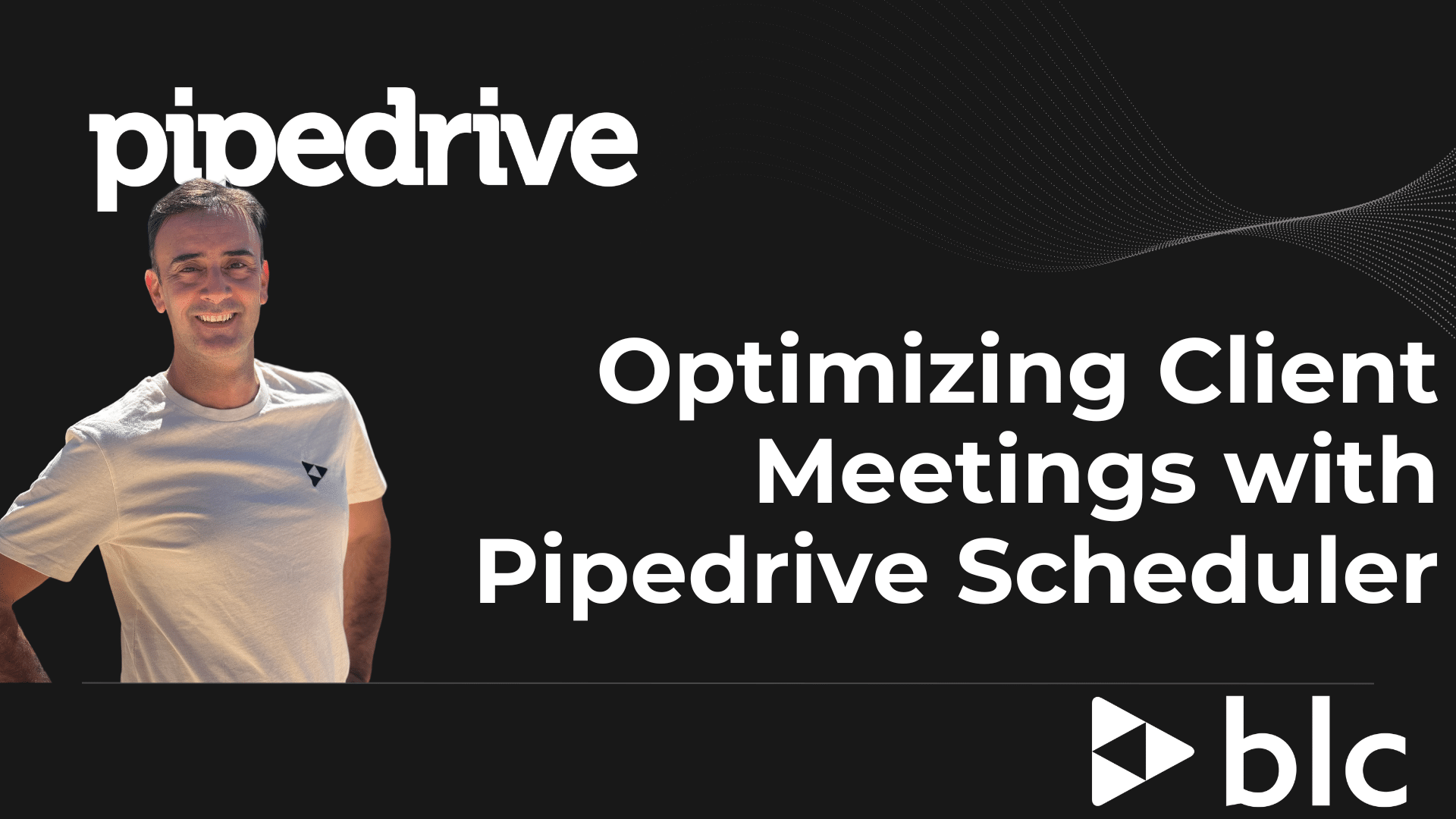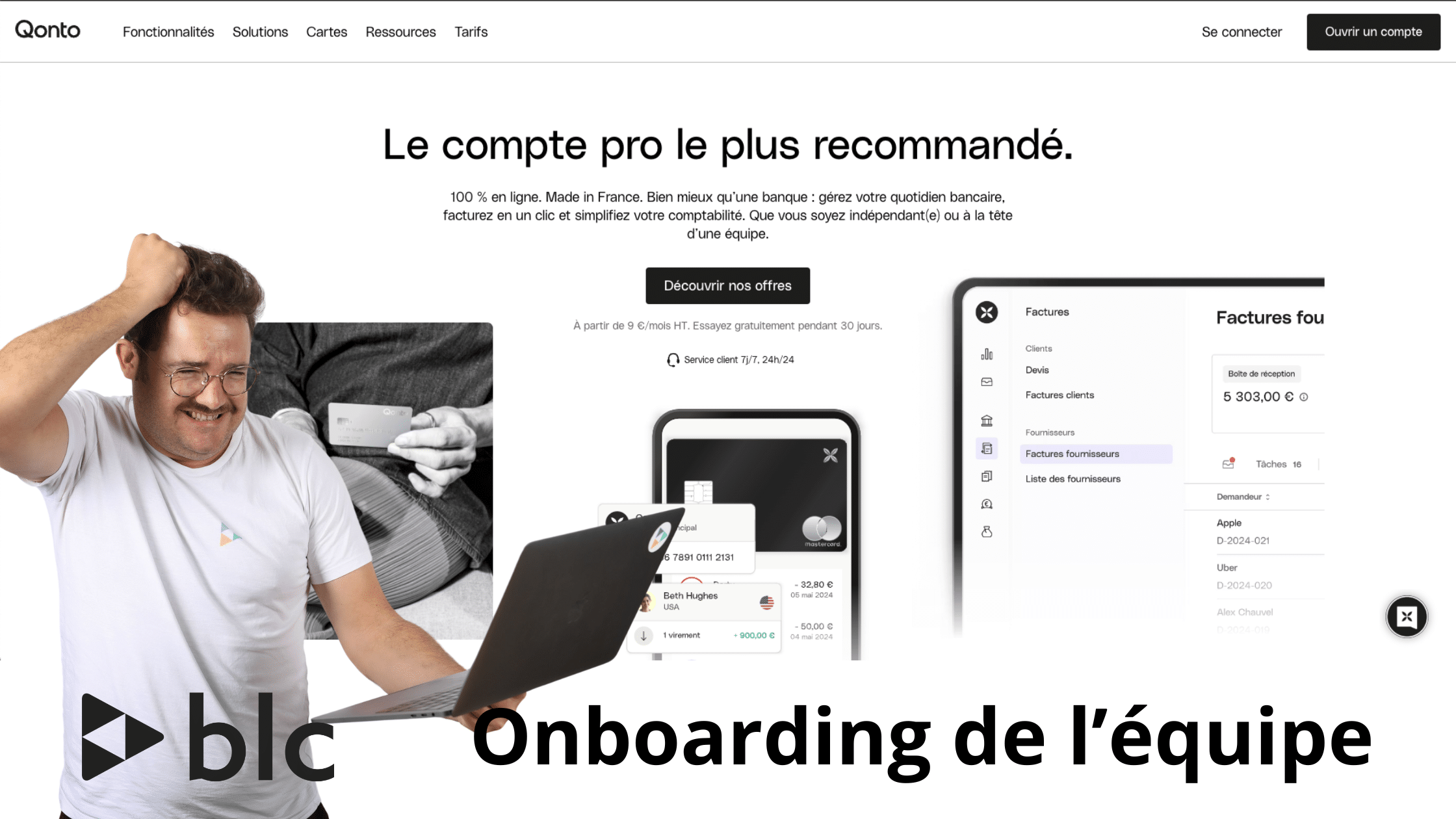Sage 100c Gestion Commerciale v5 – Les nouveautés
Nous revenons sur les nouveautés de la version 5 de Sage 100c Gestion Commerciale qui est sortie il y a à peine quelques jours.
Comme à notre habitude, chez BLC, nous aimons vous faire part des nouveautés, de les tester et de vous donner notre avis sur celles-ci.
Retrouver donc ci-après, le détail des nouveautés et retrouvez les nouveautés des versions précédentes ici !
Une question sur Sage ?
Gestion des devis perdus
Deux nouveaux statuts font leur apparition au niveau des devis afin de pouvoir alléger la liste des devis en-cours.
Un statut « perdu » et un devis « archivé ». Le statut « perdu » est affecté par l’utilisateur, quant au statut « archivé » il est affecté par le logiciel lorsque le devis est conservé en tant que statut d’origine.

Affichage des totaux dans la liste des documents
Et oui enfin !!! Nous voilà en présence des colonnes « Hors Taxes » (ok celle-là nous l’avions déjà) mais aussi « Total HT Net », « Total TTC » et « Solde dû » depuis la liste des documents de ventes et d’achats.

Gestion des paiements enregistrés en ligne
Sage 100cloud Gestion Commerciale est désormais interfacée avec les services de Stripe et Paypal !
Après inscription et paramétrage des prestataires de paiement depuis la fonction Fichier/ Paiement en ligne, toutes les factures envoyées par mail et possédant un mode de règlement acceptant le paiement en ligne sont éligibles. Le destinataire de la facture reçoit un mail contenant un bouton Payer maintenant lui permettant de régler sa facture à partir de son compte Stripe ou Paypal.
Enfin, la société ayant émis les factures peut intégrer dans sa base de données les règlements enregistrés en ligne.
[/vc_column_text][/vc_column][/vc_row]


Historique des modifications et des suppressions
Cette version 5 de Sage 100c Gestion commerciale intègre désormais un module de tracabilité des modifications et suppressions qui peuvent affectées un document commercial. Ce module est accessible uniquement par un profil de type administrateur.
De plus, pour toute modification des tarifs réalisées sur les fiches articles, un profil administrateur pourra consulter les anciens tarifs.

Date création et Utilisateur associé à l’enregistrement
Pour chaque création d’un élément depuis le menu structure, vous avez désormais l’information de la date de création ainsi que du nom de l’utilisateur à l’origine de la création.
L’utilisateur ayant créé un document commercial et les lignes de document est également mentionné dans la barre d’état lors de la consultation du document et dans la fonction Gestion des comptes pour les interrogations commerciales et documents.
Augmentation de la longueur maximale de certains champs
Certains champs de la base de données ont une nouvelle longueur maximale :
- L’intitulé des clients/ fournisseurs est géré sur 69 caractères maximum
- L’intitulé des familles est géré sur 69 caractères maximum
- L’intitulé des énumérés de gamme est saisissable sur 35 caractères maximum
- L’intitulé des énumérés de conditionnement est saisissable sur 35 caractères maximum
- Libellé des énumérés des infos libres de type table est géré sur 35 caractères maximum
Mise à jour comptable – Format Paramétrable
Il est désormais possible d’obtenir un fichier des écritures comptables et/ou des règlements dans un format paramétrable.

Mise à jour comptable – Export au format Sage – Enrichissement du fichier
Les éléments de structure (compte général, client, fournisseur, section analytique) sont exportés, sur option, lors de la mise à jour comptable par export au format Sage.

Mise à jour comptable – Clôture optionnelle des écritures comptables
Pour une société non soumise à la Loi Anti Fraude, les écritures comptables enregistrées dans le fichier comptable lié sont clôturées de manière optionnelle, en fonction d’une nouvelle option disponible dans les paramètres de comptabilisation de la société.

Journal comptable – Inclure les factures non validées
Sur option, les factures non validées peuvent être prises en compte dans l’impression du journal comptable.
Facture d’achat – Accès au N° Facture fournisseur
La zone Numéro Facture fournisseur est ouverte à la saisie dans les Factures d’achat.

Liste des documents de ventes/ Facture – Factures et/ou Factures validées
Afin de faciliter le traitement des factures, deux nouveaux critères de sélection « Factures » et « Factures validées » sont disponibles dans la liste des documents des ventes lorsque la sélection porte sur les Factures. Il est alors possible de distinguer facilement les factures en cours et les factures déjà communiquées aux clients.

Sauvegarde fiscale des données – Purge des pdfs des factures
Sur option les « pdf » des factures associés aux factures de vente archivées peuvent être supprimés de la base de données.
LAF – Sauvegarde fiscale des données – Archivage du journal des événements légaux
Le journal des événements légaux est maintenant archivé lors de la sauvegarde fiscale des données.
Gestion de la calculatrice intégrée
Tous les champs de type Quantité et Prix accessibles en saisie peuvent être renseignés par la saisie d’une formule commençant par le sigle « égal »
Par exemple =3*5 affichera 15 dans le champ concerné.
Gestion des mails – Prise en compte des modèles définis par défaut
Le modèle de mise en page utilisé pour l’envoi des documents par mail est celui défini pour chaque tiers, à défaut celui paramétré dans les modèles d’impression de la société et à défaut celui sélectionné lors du traitement.
Gestion du logo société
Le logo est associé dans les Paramètres société/Logo. L’objet de mise en page Dossier entreprise/ logo permet l’impression de ce logo.

Modes d’authentification Sage, Windows ou Office
En complément de l’authentification Sage vous pouvez désormais utiliser les authentifications Windows (Active Directory ou comptes Windows) ou Office pour vous connecter à votre application, tout en bénéficiant des stratégies de sécurité de Microsoft.
La création des utilisateurs est simplifiée ; elle s’effectue par import des comptes Windows ou Office de votre organisation dans votre société. Pour un utilisateur existant, vous pouvez modifier son mode d’authentification et lui associer un compte Windows ou Office.
A partir du moment où l’utilisateur est connecté, quel que soit son mode d’authentification, il accède directement aux sociétés et fonctions autorisées.
Vous pouvez à tout moment, vous déconnecter de votre application avec la commande « Me déconnecter » du bouton Profil de la nouvelle barre de titre.